さて、いよいよ年末年始の休暇。
今年はコロナ禍で多くの方が引きこもるのでしょうね。
そんな引きこもり生活では映画などDVDレンタルせず、オンライン動画を視聴する方が増えるかと思います。
オンライン動画といえばAmazonPrimeですが、これを視聴した際に、これって録画できないのかなぁ?と考えたことはありませんか?
筆者は動画配信ソフトであるOBS Studioを使えばファイルとして録画保存できるのでは?と思って試してみたらあっさりできましたので紹介します。
用意するもの
・PC2台(再生用1台、録画用1台で再生用はHDMI出力があること)
・HDMIケーブル
・USBキャプチャカード
・OBS(ソフトウェアダウンロード)
<USBキャプチャカード>
筆者は以下のものをそれぞれ所有しています。
安価ですが60fpsなどの高速なゲーム画面をキャプチャするのではないため、
2000円台のクラスで特段問題ないです。
準備および手順の流れ
おおまかな流れは以下になります
1)再生用PCにHDMIケーブルを接続。
2)録画用PCにUSBキャプチャカードを接続
3)再生用PCのHDMIケーブルをUSBキャプチャカードに接続
4)録画用PCにOBSStudioをダウンロード、起動します。
5)録画用PCのOBSStudioで「映像キャプチャデバイス」(USBVideo)を追加
6)録画用PCのOBSStudioで「音声入力キャプチャデバイス」(USB Digital Audio)を追加
7)録画用PCで録画開始、再生用PCで再生開始
OBSStuduoの操作画面について
映像キャプチャデバイスや音声入力デバイスは以下のメニューから追加します。
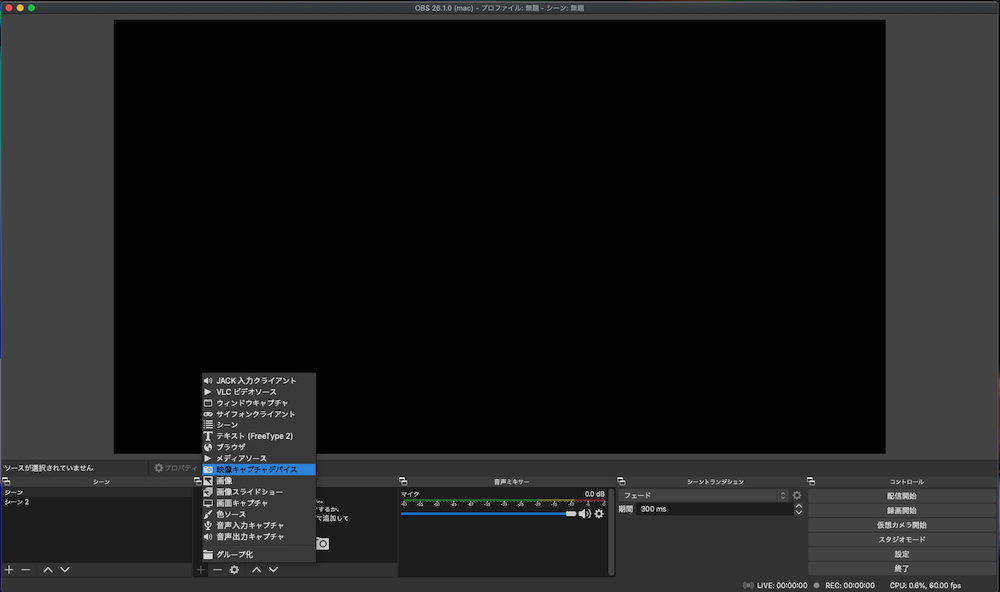
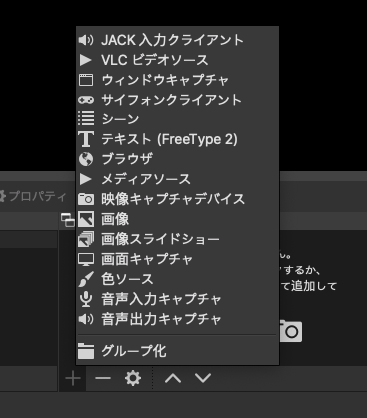
映像キャプチャデバイスのプロパティは以下。
(※尚、筆者環境ではHackintoshなThinkPadのT460sを再生用PCとした場合、1920×1080では表示不可、プリセットの1280×720では表示可能という状態でしたが、Windowsを再生用とした場合、1920×1080で表示が可能でした。)
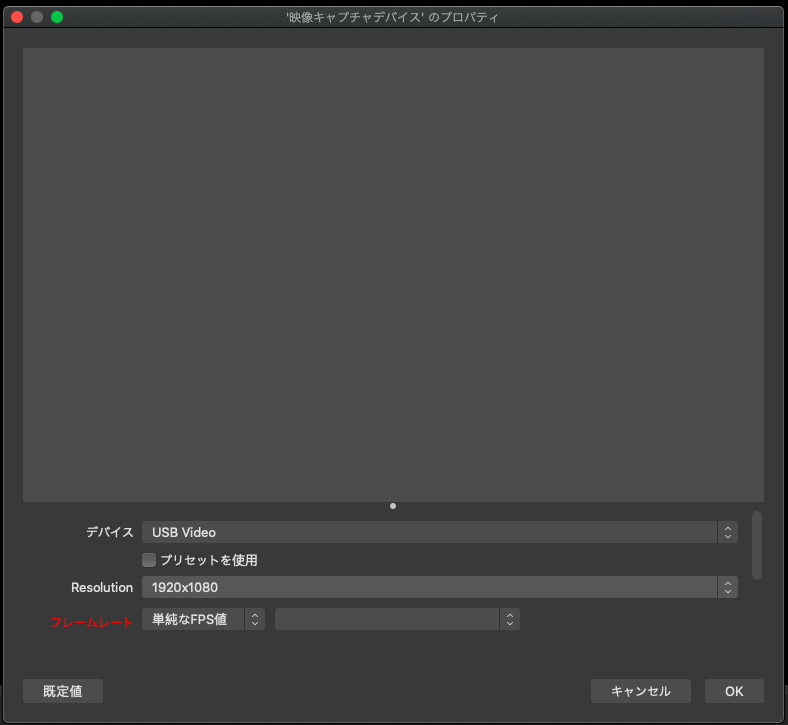
音声入力キャプチャのプロパティはUSBDigitalAudioを選択します。
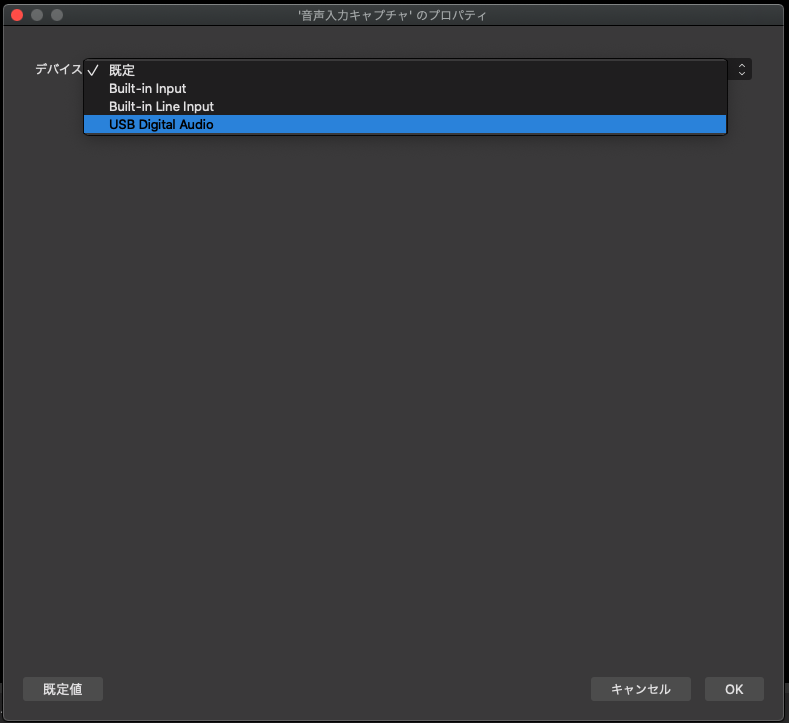
そして表示されました。
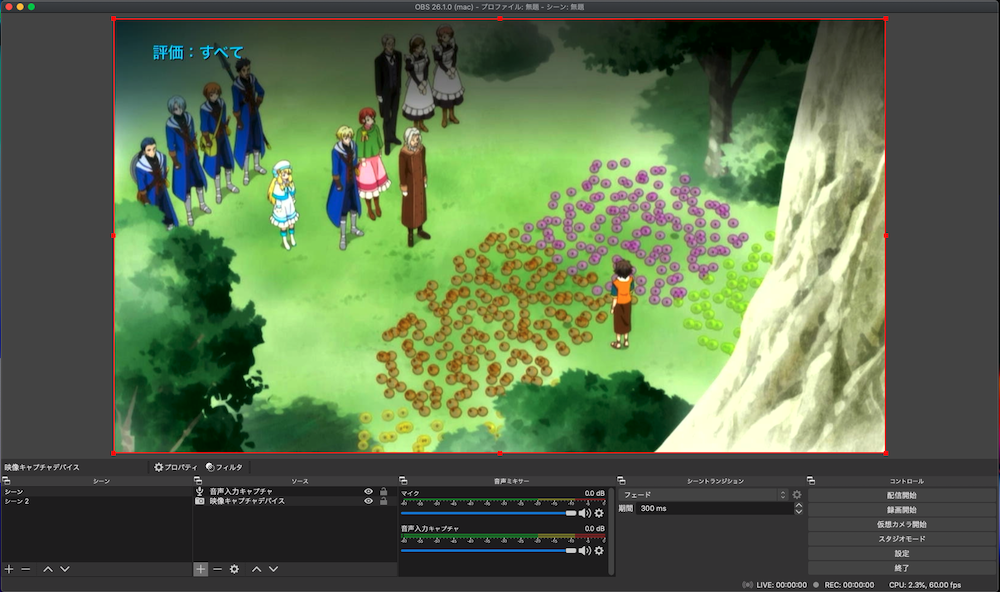
出力するファイルの録画フォーマットの設定はflv、mp4、mov、mkv、ts、m3u8などから選べます。
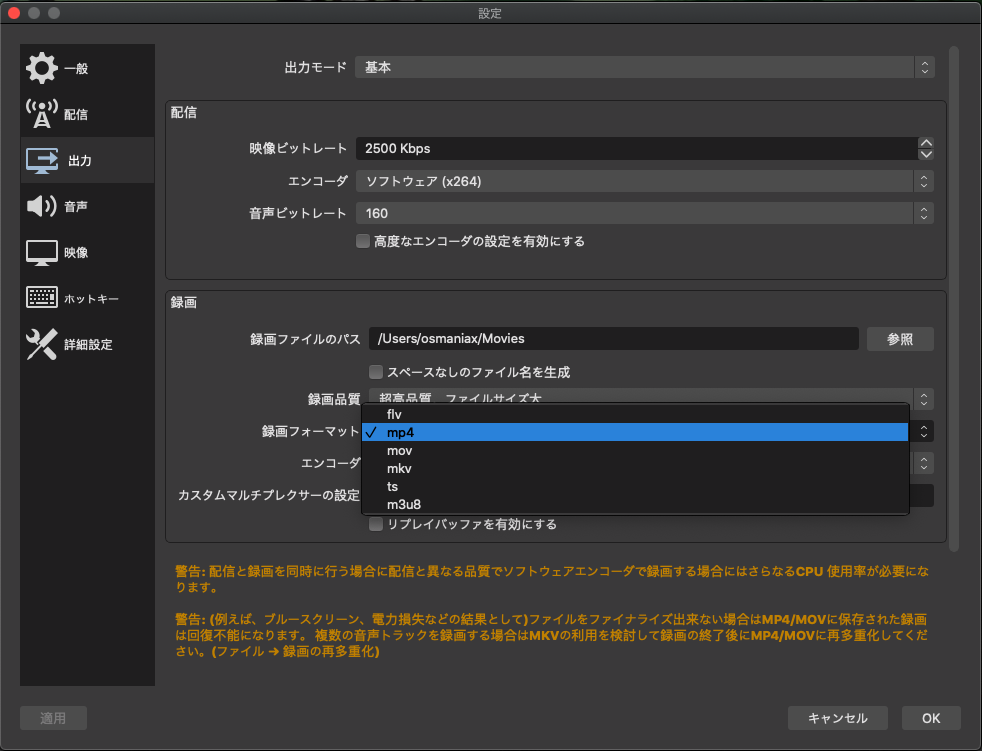
で、設定したら録画開始!!
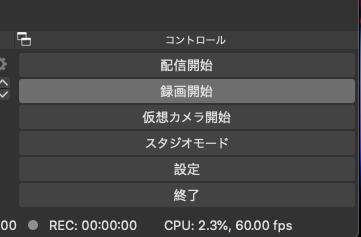
以上です。
尚、上記はくれぐれも自己責任でお願いします。




